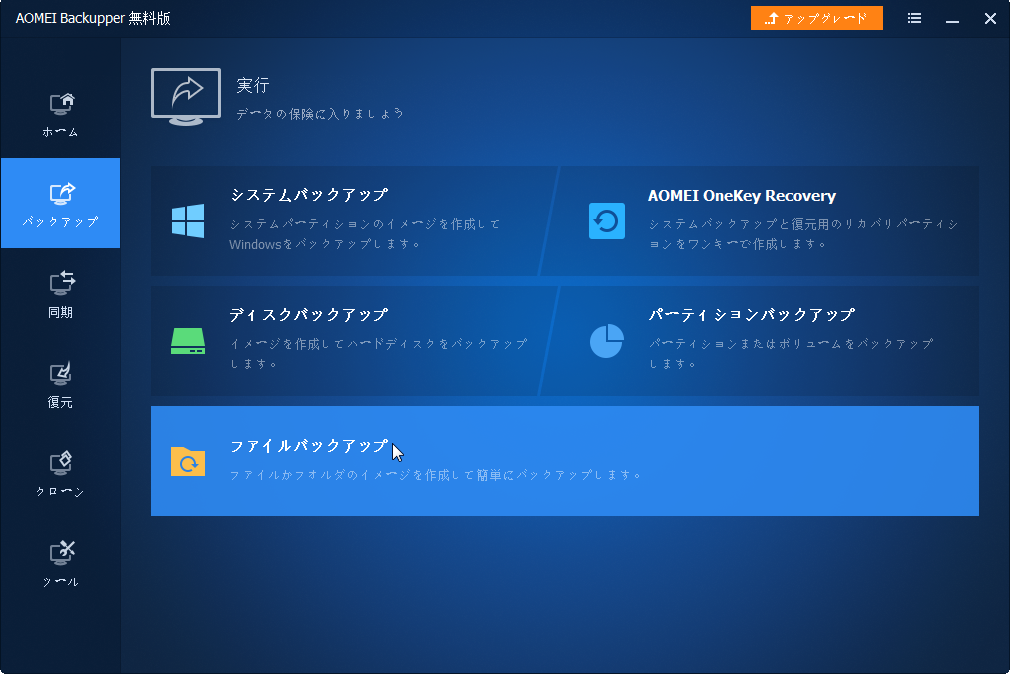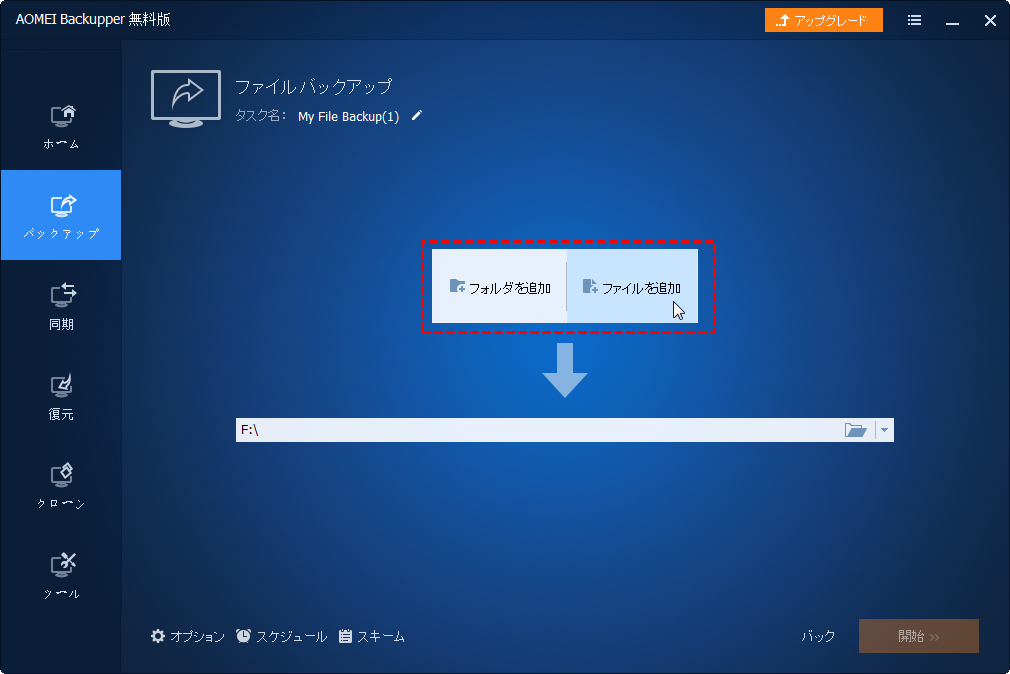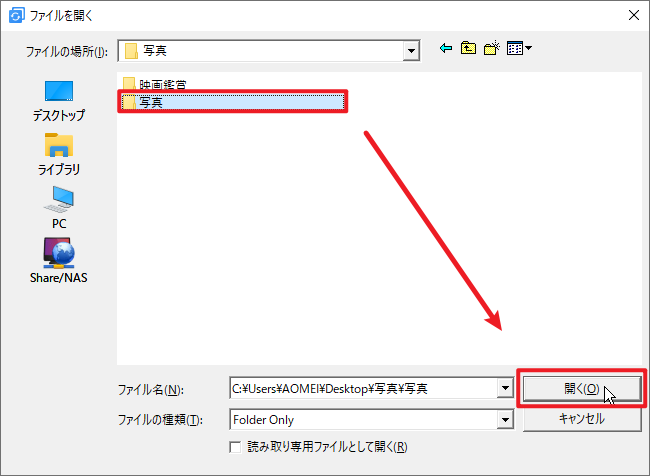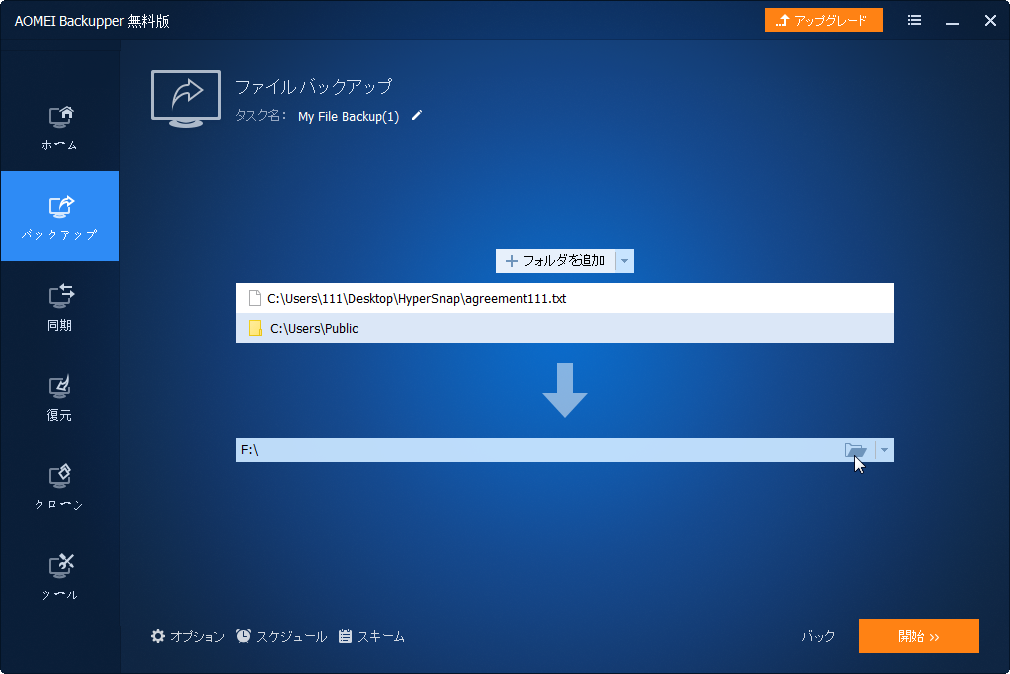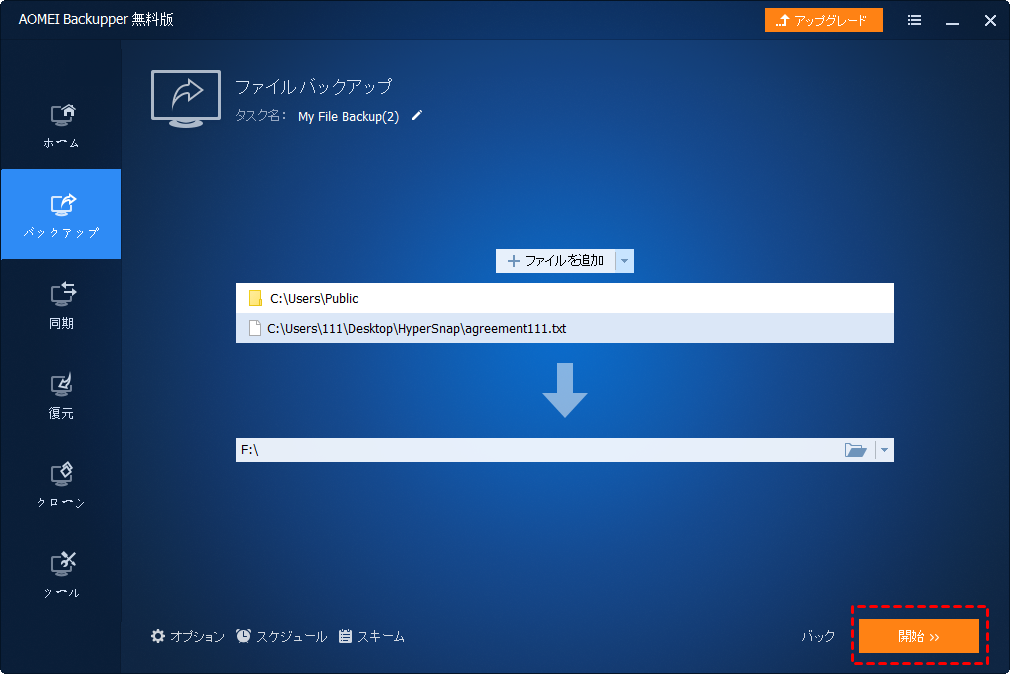ファイルとフォルダを無料でバックアップする方法
大切なデータを守るためにAOMEI Backupperはファイルおよびフォルダを無料でバックアップすることができます。
ファイルバックアップとは何ですか?
まずファイルバックアップとは、その名の通りファイル単位でバックアップを取得する手法です。つまり、個別のファイルやフォルダをバックアップする方法です。ファイルやフォルダをバックアップすることで、ミスでファイルが失われるのを防ぐことができます。
※ファイルバックアップについて、より多くの情報は「AOMEI Backupperでファイルやフォルダをバックアップする方法」を参照してください。
なぜファイルバックアップが必要ですか?
パソコンの中には大切なデータがたくさん保存されていますよね。トラブルが起きて、データがすべて消えてしまったときのことを考えると不安ですね。そのため、問題が起きる前に、普段からバックアップを作成してこまめに保存しておくのが良いですね。パソコンの中に保存してあるデータを、万が一に備えて、別の場所にコピーしておく(避難しておく)ことをバックアップといいます。
一般的にシステムバックアップ、パーティションバックアップ、またはディスクバックアップは、最も使用頻度が高い大人気バックアップ方法です。それらは大量のデータをバックアップして、いざとなった時にバックアップから復元することで失ったデータを取り戻し、重要なデータを守ることができます。
しかし、パーティションやディスク全体ではなく、一部のファイル(またはフォルダ)だけをバックアップしたい場合、どうすればいいですか?この場合も、パーティションやディスクのバックアップを作成するなら、バックアップしたいファイル(またはフォルダ)をバックアップできますが、バックアップしたくないものまでバックアップするため、多くの時間と空き容量が必要となります。
この問題を解決するために、AOMEI Backupperの「 ファイルバックアップ」機能を使用して、個々のファイルやフォルダをバックアップすることができます。不要になったファイルを除いて、必要なファイルだけをバックアップすることができます。多くの時間とディスク容量を節約します。
どのようなファイルがバックアップの対象となりますか?
どのようなファイルをバックアップする必要がありますか?必要なファイルは、ご使用の状況によってさまざまだと思います。一般的にバックアップしておいた方が良いファイルまたはフォルダは以下のとおりです。
√写真、音楽、動画
√ワードやエクセルで作成したファイル
√メールソフトのデータ(メールメッセージ、アドレス帳など)
√インターネットのお気に入り
√筆ぐるめの住所録
√テレビの録画データ
どのように特定のファイルをバックアップしますか?
上述のようにAOMEI Backupper Standardは、強力な「ファイルバックアップ」機能を提供しています。ファイルまたはフォルダをCD/DVD/BD、USBメモリ、外付けハードディスクドライブ、SDカード、共有フォルダ、オンラインストレージ(インターネット上の保管スペース)などにバックアップ・コピーすることができます。また、システム障害、ソフトウェアの競合、サイバー攻撃またはヒューマンエラーにより、重要なファイルを失った場合「復元」機能で取り戻すことができます。次は、AOMEI Backupperを使用して、フォルダまたはフォルダ内のファイルを無料でバックアップする手順をご紹介します。
ステップ 1. ファイルバックアップソフトAOMEI Backupperをダウンロードし、インストールし、起動します。「バックアップ」タブで「ファイルバックアップ」をクリックします。
ステップ 2. 必要に応じて「ファイルを追加」または「フォルダを追加」をクリックします。ここでは「フォルダを追加」を例とします。
ステップ 3. 「フォルダを追加」をクリックしたあと、バックアップしたいフォルダをバックアップの対象として選択して「開く」をクリックします。
ステップ 4. 次にはバックアップイメージファイルを保存する場所(バックアップ先)を指定します。
ステップ 5. すべての準備ができたら、「開始」をクリックしてファイルバックアップを実行します。
以上は、データの消失を防ぐための効率的な方法です。
- ★注意:
- ※ファイルをWindowsの入っているドライブ(通常、Cドライブ)にバックアップすることをお勧めしません。
- ※バックアップを不要と思っている方は、あまりいないと思いますが、重要とわかっていても面倒だからやっていないというのが実情ではないでしょうか。確かにバックアップを習慣化するのは難しいです。こういう時に「スケジュール」を設定して定期的にバックアップを自動的に行うことができます。